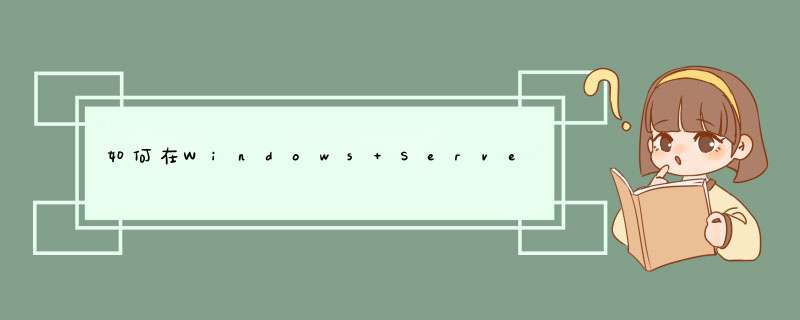
windows2008
1
Windows2008R2系统防火墙在,控制面板里面去找(还可以到服务器管理器里面找)
2
点击进入08防火墙设置选项卡,注意一下【高级设置】里面去设置
3
如图,在防火墙设置右上方,有【创建规则】
4
入站规则
进入规则向导页面,如图选择【端口】类型
5
本案例以开放webmail自定义端口为例,选择特定端口如8008
6
操作设置
然后在操作设置里面,选择【允许连接】
7
安全域选择
接下来就是重点了,需要允许应用到的规则域区域。建议全部选择,
8
然后是规则的名称,可以任意取名。建议加上备注,比如XX服务器XX应用
9
检查配置(出站和入站的区别就是端口的指向)
设置好之后,如图点击入站规则里面查看。可以看到刚刚的配置设置
10
出站规则
出站规则设置方法是一样的,注意一下。协议类型,有TCP. UDP 你可以选择所有及 ALL类型
11
测试端口
设置好服务器防火墙端口开放之后,再内网的还需要在路由器上设置映射。可以通过站长工具在线测试,如图
第一步:首先远程登录到服务器,登录以后在运行里面输入gpedit.msc回车,依次展开
计算机配置--windows设置--安全设置
打开IP安全策略,然后找到allow
udp,
第二步:依次双击allow
udp
选择许可的allow
udp再进行双线,然后选择默认第一描述为allow
udp的进行双线,然后点击添加点击添加以后会提示下一步,点击下一步后,描述里面填写udp描述,示例以1111为例然后点击下一步,源地址选择我的IP地址,目标地址选择任何IP地址协议类型选择udp协议端口选择从此端口到任意端口然后确认保存,最后在防火墙里面添加放行udp端口即可
windows2008系统策略开启和windows2003一样,只是防火墙端有一点不一样,开始--管理工具--高级安全window防火墙然后右键入站规则--新建规则,规则类型选择端口,然后下一步,端口类型选择udp,端口选择本地然后全部默认下一步,名称就填写udp名有些用户的服务器端口是在TCP/IP端口筛选里面,如果是启用的筛选,请注意在筛选里面去操作。
欢迎分享,转载请注明来源:夏雨云

 微信扫一扫
微信扫一扫
 支付宝扫一扫
支付宝扫一扫
评论列表(0条)